Установка драйверов AMD не та боль, которая была раньше. В наши дни этот процесс прост и очень мало может пойти не так. Тем не менее, чтобы обеспечить вам наилучшие шансы на успех, мы проведем вас через точную подготовку и шаги, необходимые для установки драйверов для вашего Видеокарта AMD.
Подготовка к установке драйверов AMD
Прежде чем вы начнете устанавливать драйверы видеокарты AMD, вам нужно пройти краткий контрольный список. Выполнение этих простых шагов предотвратит сбои в процессе установки и обеспечит готовность вашего компьютера к процедуре..

(Изображение предоставлено: Будущее)
1. Убедитесь, что ваша видеокарта установлена правильно.
Перед загрузкой драйверов AMD дважды проверьте и убедитесь, что ваша видеокарта установлена правильно. Просмотрите список и сделайте краткий осмотр, чтобы убедиться, что вы готовы пойти:
- Ваша видеокарта AMD полностью установлена в слот PCI-E??
- Вы подключили кабели питания к видеокарте AMD??
- Карта полностью прикреплена к вашему делу??
Драйверы определенно не будут установлены правильно, если ваша видеокарта не обнаружена вашим компьютером, поэтому обеспечение ее правильной физической установки и надежной защиты, а также наличие питания — отличный способ предотвратить проблемы

(Изображение предоставлено: Будущее)
2. Убедитесь, что кабель HDMI, DisplayPort или USB-C от монитора подключен к графической карте..
Одна из наиболее распространенных ошибок, которые люди допускают при установке новой видеокарты, — это подключение их монитора к неправильному порту. Большинство материнских плат имеют порт HDMI, который может выводить видео с процессоров, поддерживающих эту функцию. Однако этот порт не будет использовать вашу видеокарту. Вам нужно убедиться, что ваш монитор подключен к одному из портов вашей видеокарты, чтобы использовать его для вывода видео.
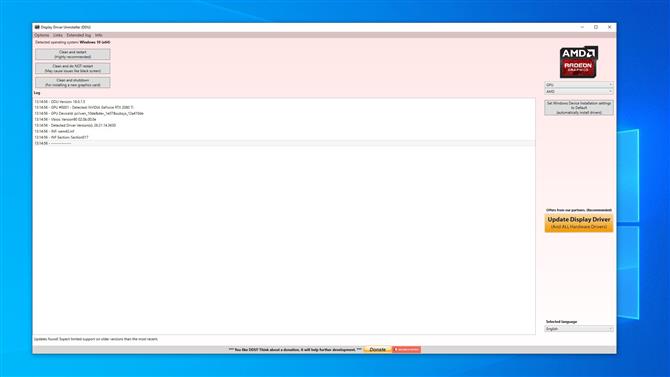
(Изображение предоставлено Guru3D)
3. Полностью удалите все предыдущие драйверы видеокарты.
Раньше это был важный шаг при установке новой видеокарты AMD и все еще хорошая идея. Инструмент для полного удаления драйвера — это Удаление драйвера дисплея (DDU) от Guru3D. Этот инструмент полностью удалит все драйверы видеокарты, которые были ранее установлены в вашей системе, гарантируя, что не останется файлов, конфликтующих с новыми..
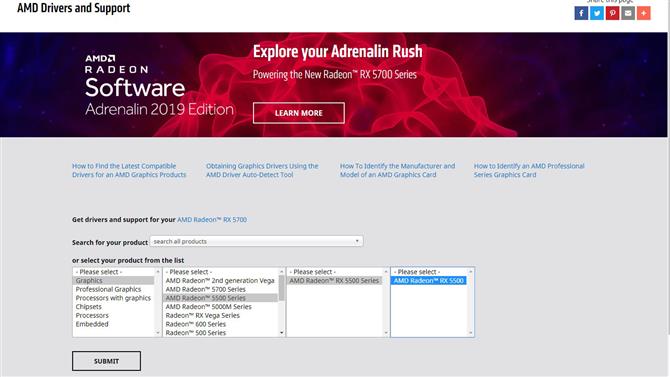
(Изображение предоставлено: AMD)
Как установить драйверы AMD
Итак, теперь, когда вы готовы, вы можете приступить к установке драйверов видеокарты AMD. Чтобы начать процесс, используйте веб-браузер по вашему выбору Страница поддержки AMD. Здесь вы увидите область, где вы можете искать драйверы для вашего GPU.
Большинство видеокарт для энтузиастов можно найти на вкладке «Графика». Отсюда вы можете использовать поле справа, чтобы узнать, к какой серии относится ваша видеокарта. Затем вы увидите еще одну рамку, которая поможет вам сузить модель дальше. Наконец, вам будет предоставлено последнее поле для выбора конкретной модели видеокарты. Как только вы выбрали правильный вариант, нажмите «Отправить».
На следующей странице найдите свою ОС и нажмите на плюс рядом с ней. Откроется раздел, в котором вы можете выбрать загрузку программного обеспечения Radeon. При установке этого программного обеспечения драйвер также будет установлен. Пока нет зависаний, ваша видеокарта должна быть полностью функциональной и готовой к работе.!
